Fusion360で、LEDライト、単4☓3バッテリーケースをモデリングする。その1 樹脂部分
広告
単4電池3本で点灯するタイプのLEDライトでよくつかわれているバッテリーケースです。それぞれの製品で、微妙に形が異なるので共通化はされていないようです。100円均一のLEDライトを購入すると使用されているので、LEDを点灯させるには、便利な電池ケースです。
今回は、この電池ケースをFusion360でモデリングしようと思います。今回は、樹脂部分をモデリングします。

新規デザイン
ファイルメニューをクリックして、新規デザインを選択します。すべてのデザインを閉じると表示される無題のタブを使用しても構いません。

軸と原点を表示させます。基準平面は非表示にします。基準軸を表示することで、モデリングする際に、向きや位置を見失うのを防ぎます。

「スケッチを作成」を選択します。

スケッチ平面にXZ平面を選択します。
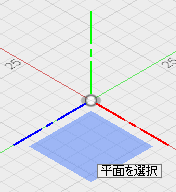
スケッチします。

拡大したスケッチです。

作成から、押し出しを選択します。

押し出します。

面を選択してスケッチします。
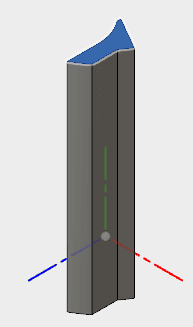
スケッチします。

作成から、押し出しを選択します。

押し出します。

オフセット平面を作成します。作成したオフセット平面にスケッチします。
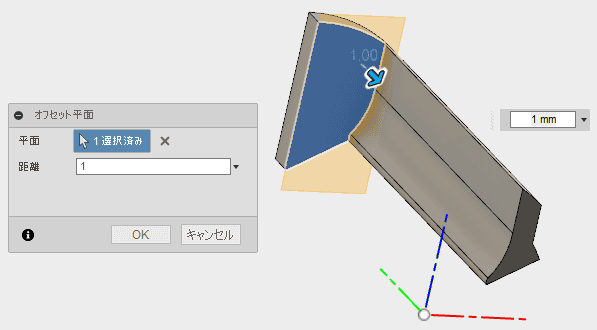
スケッチドロップダウンの「投影/含める」から「プロジェクト」を選択します。
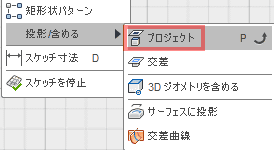
プロジェクトを取得します。

スケッチを完成させます。

作成から、押し出しを選択します。

押し出します。

作成ドロップダウンから、ミラーを選択します。

パターンタイプにボディを選択し、対称面にyz平面を選択し、ボディのミラーを作成します。

作成ドロップダウンのパターンから、円形状パターンを選択します

パターンタイプにボディを選択し、軸にy軸を指定し、数量3でパターンを作成します。

修正ドロップダウンから、結合を選択します。
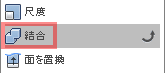
ボディを結合します。

作成ドロップダウンから、ミラーを選択します。

ミラーで複写します。

面を選択してスケッチします。

スケッチします。

押し出します。

押し出します。

作成ドロップダウンから、ミラーを選択します。

パターンタイプにフィーチャを選択し、ヒストリから、押し出しを選択し、対称面に、yz平面を選択します。

面を選択してスケッチします。
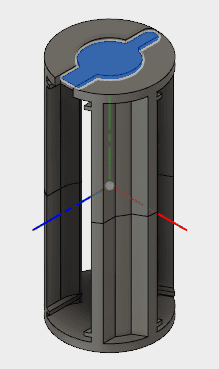
スケッチします。

押し出します。

反対側にスケッチします。

スケッチします。

押し出します。

押し出します。

作成ドロップダウンから、ミラーを選択します。

パターンタイプにフィーチャを選択し、ヒストリから、押し出しを選択し、対称面を選択します。
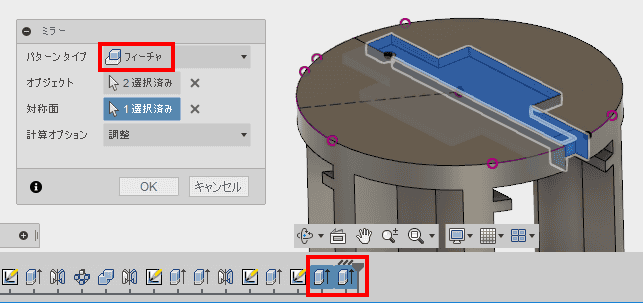
面を選択します。

押し出します。

樹脂部分の完成です。実際に制作する場合は、稜線にフィレットや面に抜き勾配を追加して下さい。
